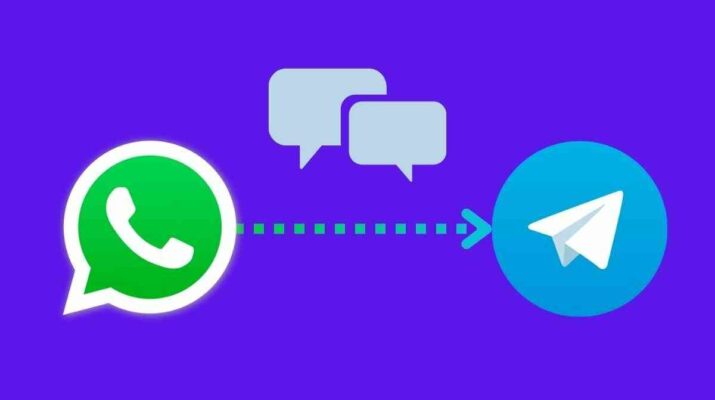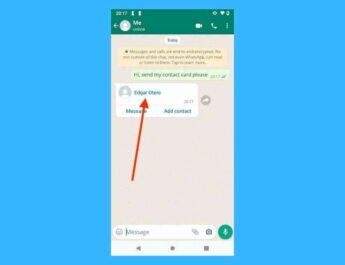У цьому посібнику ми пояснюємо, як переносити чати WhatsApp в Telegram. Після чого ви зможете переносити розмови з однієї програми до іншої, щоб продовжити спілкування на новій платформі або зробити резервну копію. Що також дозволяє передавати мультимедійні файли, які ви отримали або відправили через WhatsApp, в Telegram.
Як перенести повідомлення WhatsApp в Telegram, крок за кроком
У WhatsApp є функція експорту чату в іншу програму. Ми припускаємо, що ця функція спочатку призначалася для створення резервних копій певних розмов. Проте Telegram сумісний з експортованими файлами, створеними WhatsApp, що дозволяє вам інтегрувати чат з цієї програми в будь-які ваші розмови на іншій платформі.
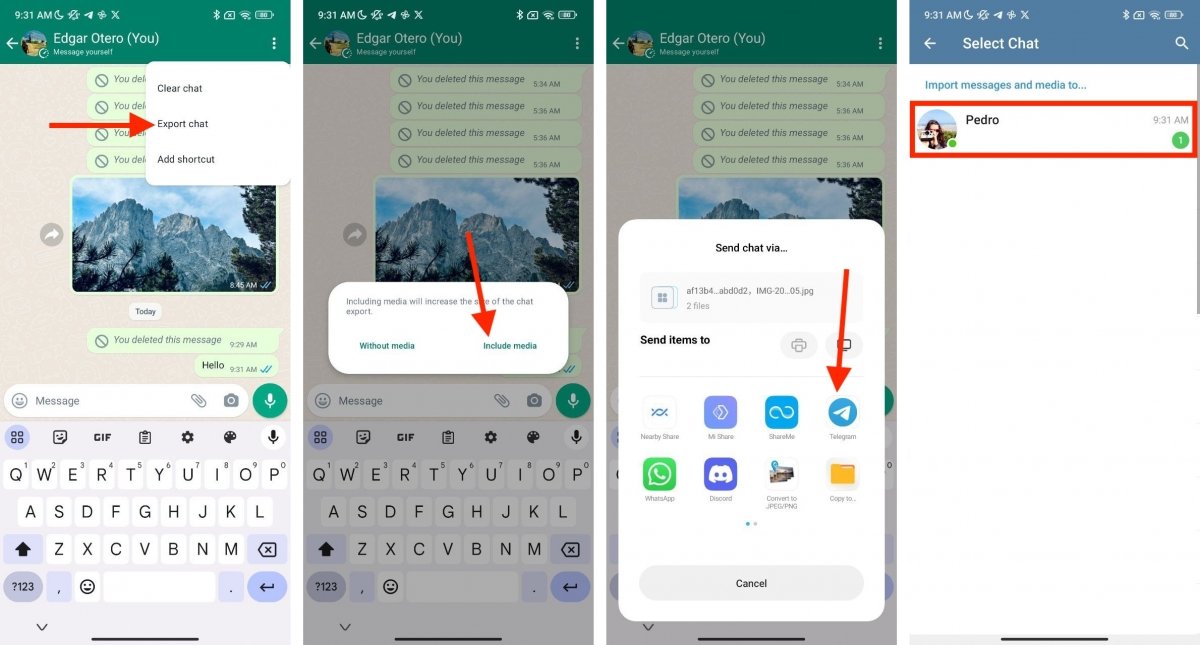 Надіслати чат з WhatsApp до Telegram зовсім просто
Надіслати чат з WhatsApp до Telegram зовсім просто
Експорт чату WhatsApp до Telegram:
- Відкрийте розмову, яку хочете експортувати.
- Натисніть три вертикальні точки, щоб відкрити головне меню чату.
- Натисніть кнопку “Ще”, щоб побачити інші варіанти.
- Натисніть “Експортувати чат”.
- Виберіть “Увімкнути файли”, щоб перенести всі елементи чату, включаючи мультимедійні файли, в Telegram. Якщо ви хочете експортувати лише повідомлення, натисніть «Без файлів».
- У меню обміну натисніть на Telegram.
- Виберіть розмову, в яку потрібно скопіювати чат WhatsApp.
- У спливаючому діалоговому вікні натисніть «Імпорт». Це підтвердить, що ви хочете розпочати процес передачі.
Аспекти, які слід враховувати при перенесенні розмов з WhatsApp до Telegram
По завершенні з’явиться повідомлення, що підтверджує, що вказує, що розмова WhatsApp буде скопійована в Telegram. Як бачите, це справді проста процедура, хоча при її виконанні необхідно враховувати деякі моменти:
- Хронологія. Telegram враховуватиме дату відправлення або отримання різних елементів, що містяться в чаті WhatsApp. Тому після експорту вам може здатись, що процес був проведений некоректно, особливо якщо ви шукаєте старі повідомлення. Вся справа в тому, що вам доведеться повернутися до чату Telegram, щоб їх знайти.
- Інтеграція з вашою поточною розмовою. Ще одна важлива деталь: якщо ви експортуєте чат WhatsApp у розмову Telegram, в якому вже є контент, повідомлення з обох платформ будуть інтегровані в одному місці. Хоч це і корисно, але може викликати деяку плутанину, оскільки виникнуть розмови, що переплітаються без жодного сенсу.
- Помічені повідомлення. Незважаючи на те, що у вас залишиться суміш повідомлень, особливо якщо в чаті Telegram вже є контент, повідомлення, які ви імпортували з WhatsApp, будуть позначені міткою «Імпортовано». Це спосіб відрізнити їх один від одного.
- Будьте дуже обережними при виборі мети розмови. Ваша розмова з другом може опинитися у чаті Telegram, який ви ведете з мамою. Упс! У процесі експорту вам доведеться вибрати вручну, куди будуть відправлятися повідомлення WhatsApp. Якщо ви припуститеся помилки, хтось сторонній зможе прочитати повідомлення, які його не стосуються. Чи траплялося таке з вами? Отже, видаліть розмову якнайшвидше, як для себе, так і для контакту, який отримав повідомлення.
- Увімкнути медіафайли (або ні). Нарешті, перш ніж експортувати розмову, вирішіть, чи ви хочете відправити всі медіафайли. Це може бути цікаво, щоб звільнити місце на вашому пристрої. Пам’ятайте, що вміст Telegram зберігається у хмарі, якщо ви не завантажите його спеціально. Тому, як тільки ви перенесете всі елементи, можна видалити розмову в WhatsApp.
- Встановіть Telegram. Це не той метод, який працює у хмарі або коли вам просто потрібно увійти до свого облікового запису Telegram. Вам необхідно встановити програму, щоб вона з’явилася в меню загального доступу на Android.
Враховуючи все вищезгадане, вам буде простіше перенести чати між WhatsApp і Telegram.